Ένας από τους καλύτερους τρόπους για να αξιολογήσετε την επιτυχία μιας ανάρτησης στο Facebook είναι να ελέγξετε πόσα άτομα την μοιράστηκαν πραγματικά. Οι ιογενείς αναρτήσεις κοινοποιούνται από χιλιάδες άτομα. Ή ίσως απλά θέλετε να κατασκοπεύσετε τους φίλους σας στο Facebook και να ελέγξετε με ποιες αναρτήσεις μοιράστηκαν ή αλληλεπιδρούν. Δείτε πώς μπορείτε να το κάνετε αυτό.
Περιεχόμενα
-
Πώς μπορώ να ελέγξω ποιος μοιράστηκε μια ανάρτηση στο Facebook;
- Ελέγξτε τις Ειδοποιήσεις σας
- Ελέγξτε τα στατιστικά των αναρτήσεων στο χρονολόγιό σας
- Ελέγξτε το Χρονολόγιο του φίλου σας
- Πώς να ελέγξετε ποιος μοιράστηκε μια ανάρτηση που δεν είναι δική σας
- συμπέρασμα
- Σχετικές αναρτήσεις:
Πώς μπορώ να ελέγξω ποιος μοιράστηκε μια ανάρτηση στο Facebook;
Για να ελέγξετε ποιος μοιράστηκε την ανάρτησή σας στο Facebook, μεταβείτε στην ενότητα Ειδοποιήσεις ή ελέγξτε αυτές τις πληροφορίες απευθείας στο Χρονολόγιό σας. Εάν θέλετε να ελέγξετε ποιος μοιράστηκε μια ανάρτηση που δεν είναι δική σας, επιλέξτε αυτήν την ανάρτηση και κάντε κλικ στο κουμπί που υποδεικνύει τον αριθμό των κοινοποιήσεων.
⇒ Σημαντική σημείωση: Δεν μπορείτε να ελέγξετε ποιος μοιράστηκε τις αναρτήσεις σας μέσω του Facebook Messenger.
Ελέγξτε τις Ειδοποιήσεις σας
Εκκινήστε το Facebook και συνδεθείτε στον λογαριασμό σας. Υπάρχει μια Καμπανάκι ειδοποιήσεων δίπλα στο κουμπί του λογαριασμού σας. Κάντε κλικ στο εικονίδιο του κουδουνιού για να μεταβείτε στην ενότητα Ειδοποιήσεις. Εκεί μπορείτε να ελέγξετε ποιος μοιράστηκε την ανάρτησή σας.
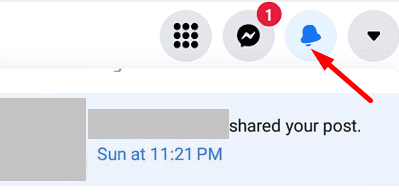
Εάν ενεργοποιήσετε τις ειδοποιήσεις, το Facebook θα σας ειδοποιεί κάθε φορά που κάποιος μοιράζεται την ανάρτησή σας. Μεταβείτε στις πρόσφατες ειδοποιήσεις για να δείτε ποιος μοιράστηκε την ανάρτησή σας. Ωστόσο, εάν η ανάρτησή σας γίνει viral, ίσως θέλετε να απενεργοποιήσετε όλες τις ειδοποιήσεις.
Ελέγξτε τα στατιστικά των αναρτήσεων στο χρονολόγιό σας
Μεταβείτε στο Χρονολόγιό σας στο Facebook και εντοπίστε την ανάρτηση που σας ενδιαφέρει. Στη συνέχεια, εντοπίστε το κουμπί που δείχνει πόσα άτομα το μοιράστηκαν. Για να ελέγξετε τα ονόματά τους μεμονωμένα, κάντε κλικ στο Κουμπί κοινής χρήσης.
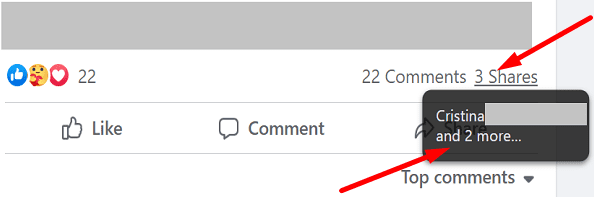
Ένα νέο παράθυρο θα εμφανιστεί στην οθόνη με όλα τα άτομα που μοιράστηκαν αυτήν την ανάρτηση.
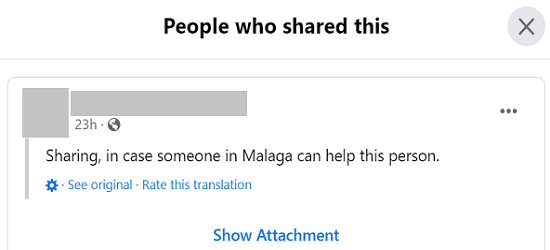
Μπορείτε να ελέγξετε ποιος μοιράστηκε την ανάρτησή σας στο Facebook μόνο εάν οι άλλοι τη μοιράστηκαν με ενεργοποιημένη τη ρύθμιση "Δημόσιο". Εάν χρησιμοποιούν ειδικές ρυθμίσεις απορρήτου που αποκρύπτουν τη διαδικτυακή τους δραστηριότητα, αυτές οι πληροφορίες δεν θα είναι διαθέσιμες.
Ελέγξτε το Χρονολόγιο του φίλου σας
Εναλλακτικά, μπορείτε επίσης να μεταβείτε στο Χρονολόγιο του φίλου σας για να ελέγξετε εάν μοιράστηκε μια συγκεκριμένη ανάρτηση. Εάν τη μοιράστηκε ως δημόσια ανάρτηση, θα μπορείτε να τη δείτε απευθείας στο Χρονολόγιό τους.
Πώς να ελέγξετε ποιος μοιράστηκε μια ανάρτηση που δεν είναι δική σας
Μπορείτε επίσης να ελέγξετε ποιος μοιράστηκε μια ανάρτηση που δεν είναι δική σας, εφόσον η αντίστοιχη ανάρτηση είναι δημόσια. Μεταβείτε στη σελίδα του ατόμου ή του οργανισμού που δημοσίευσε αυτήν την ανάρτηση και, στη συνέχεια, κάντε κλικ στο κουμπί που υποδεικνύει τον αριθμό των κοινοποιήσεων. Θα εμφανιστεί μια λίστα με τα ονόματα των ατόμων που μοιράστηκαν αυτήν την ανάρτηση.
συμπέρασμα
Για να ελέγξετε ποιος μοιράστηκε την ανάρτησή σας στο Facebook, μεταβείτε στις Ειδοποιήσεις ή ελέγξτε τον αριθμό των κοινοποιήσεων στο Χρονολόγιό σας. Εάν η ανάρτηση δεν είναι δική σας, μεταβείτε στη σελίδα του ατόμου που τη δημοσίευσε και, στη συνέχεια, κάντε κλικ στο κουμπί που υποδεικνύει τον αριθμό των κοινοποιήσεων.
Αυτός ο οδηγός απάντησε στην ερώτησή σας; Ενημερώστε μας στα σχόλια παρακάτω.